Win10怎么取消桌面图标盾牌?Win10去除桌面图标盾牌的方法
有不少朋友可能已经发现了,Win10桌面上有些软件图标带着盾牌,打开的时候还会有弹窗询问是否运行更改,大家想知道Win10怎么取消桌面图标盾牌?今天系统之家小编来说说Win1
有不少朋友可能已经发现了,Win10桌面上有些软件图标带着盾牌,打开的时候还会有弹窗询问是否运行更改,大家想知道Win10怎么取消桌面图标盾牌?今天系统之家小编来说说Win10去除桌面图标盾牌的方法。
具体步骤如下:
1、使用键盘上的组合快捷键“Win+R”打开运行窗口;
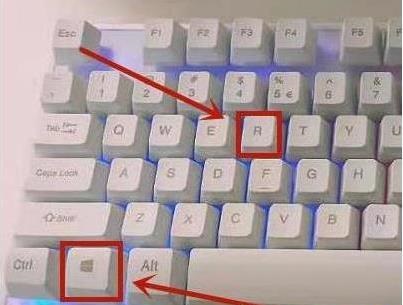
2、在打开的窗口中输入“gpedit.msc”并点击确定进入;
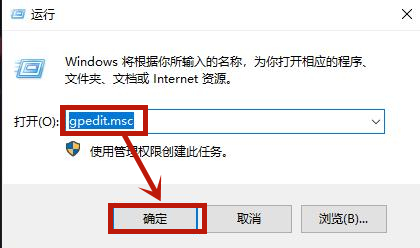
3、进入页面之后依次点击“Windows设置-安全设置-本地策略-安全选项”;
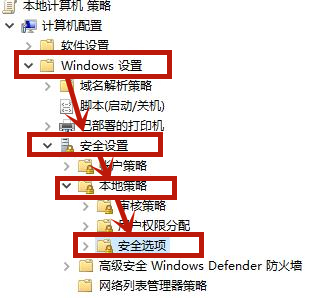
4、在安全选项右侧鼠标双击点击“用于内置管理员本地账户的管理员批准模式”进入;
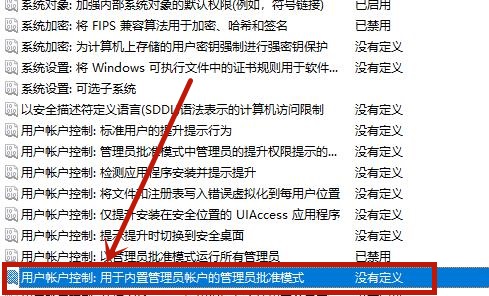
5、在窗口中点击上方的“本地安全设置”并点击勾选“已禁用”并点击确定;
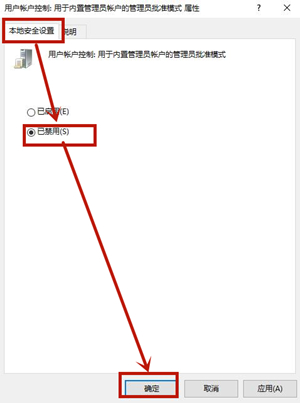
6、之后在鼠标右键点击桌面上的“此电脑”在打开的菜单中点击进入“属性”;
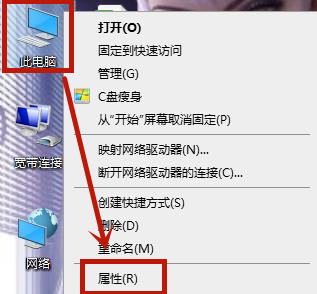
7、进入属性之后点击左上角的“控制面板”进入;
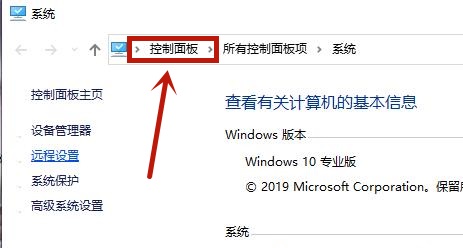
8、然后在查看方式是“大图标”的情况下点击进入“安全性与维护”;
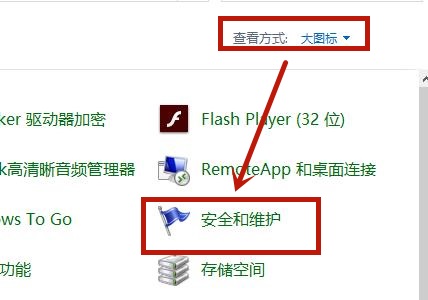
9、在点击“更改用户账户控制设置”;
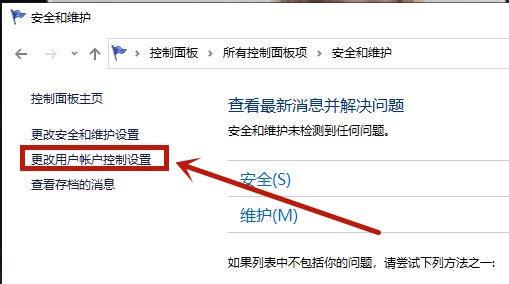
10、在打开的页面中调整到“从不通知”并点击“确定”即可。
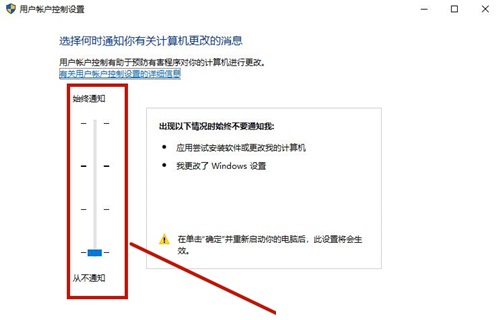
以上就是win10怎么消除桌面图标盾牌的详细方法,希望对大家有帮助。
4. 你的每一段经历都会把你的胸怀拓宽一点点,使得它作为一个接收容器,能容纳下尽量多的幸福。
















